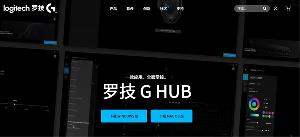如何卸载Windows 7的无线网卡设备驱动程序
方法一
1、 双击打开“计算机”图标;

2、单击“卸载或更改程序”;

3、选择需要卸载的驱动程序(此处以卸载Intel 1000N无线网卡驱动为例),点击鼠标右键,选择“卸载”后,按照屏幕提示完成卸载。

备注:
Atheros无线网卡一般是名字带有 Atheros wlan Client 的,Broadcom无线网卡一般是名字带有Broadcom Wireless LAN Driver,其他型号网卡名字通常是lenovo_wireless_driver的软件。
方法二
1、在计算机图标上点击鼠标右键,选择“管理”;

2、在打开的计算机管理界面(此处以卸载intel 1000N 无线网卡驱动为例),依次点击“设备管理器”,“网络控制器”,在“intel(R) WiFi Link 1000 BGN”设备上点击鼠标右键,选择”卸载”,如下图所示:

3、勾选”删除此设备的驱动程序软件。”后点击确定,按照屏幕提示完成卸载。

分享:
相关推荐
- 【驱动】 罗技鼠标驱动下载教程 04-09
- 【驱动】 电脑显卡驱动怎么手动更新 04-22
- 【驱动】 笔记本电脑显卡驱动怎么安装 04-22
- 【驱动】 无线网卡驱动如何安装 03-30
- 【驱动】 安装杜比音效驱动没效果怎么回事? 01-09
- 【驱动】 显示器驱动程序已停止响应并且已恢复怎么回事? 01-09
- 【驱动】 显示器驱动程序已停止响应并且已成功恢复怎么回事 01-08
- 【驱动】 摄像头万能驱动如何安装 12-05
- 【驱动】 360驱动以前备份过然后卸载了还在吗? 11-28
- 【驱动】 如何除浏览器中驱动文件 11-10
本周热门
-
使用驱动器中的光盘需要格式化怎么办? 2016/07/30
-
如何卸载并重新安装网卡驱动 2016/07/28
-
DiskGenius指派驱动器号出错怎么办 2015/05/07
-
安装驱动提示"文件丢失"导致安装失败该怎么办 2015/12/09
-
由于找不到网络,未能映射驱动器的解决参考 2013/09/08
-
驱动精灵怎么备份与还原 2012/12/28
-
如何映射网络驱动器 2013/12/22
本月热门
-
如何卸载并重新安装网卡驱动 2016/07/28
-
罗技鼠标驱动下载教程 2024/04/09
-
bluetooth外围设备找不到驱动程序解决方法 2015/01/27
-
Apple Mobile Device(Recovery Mode)驱动安装 2014/02/19
-
已插入光盘还是提示请将磁盘插入驱动器的原因 2016/07/09
-
Microsoft基本显示适配器有叹号驱动怎么办 2016/08/06
-
使用驱动器中的光盘需要格式化怎么办? 2016/07/30
-
驱动程序加载失败怎么解决 2012/05/30
-
扫描仪驱动安装不上怎么办 2015/09/16